Senest opdateret: 2024-03-12
Terminaler i Opter Driver
Gælder for Opter Driver til iOS og Opter Driver Labs til Android.
I denne prished
Du kan indstille, hvilke terminaler der skal vises i appen. På den måde kan du gøre listen over terminaler mere relevant for brugerne. Indtil du har indstillet, hvilke terminaler der skal vises i appen, vises der ingen terminaler.
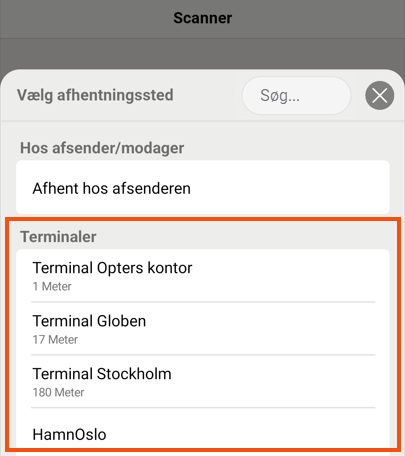
Listen med terminaler vises i følgende situationer:
-
Når chaufføren skal scanne, trykker vedkommende på Scanner og vælger derefter Afhent eller Lever. Du kan finde yderligere oplysninger i Scanning med Opter Driver.
-
Når chaufføren vælger På terminal under Lever i menuen i detaljevisningen eller i den menu, der vises i opgavelisten, når chaufføren har valgt en eller flere opgaver.
Hvis Opter har de nødvendige oplysninger, vises terminalerne i følgende rækkefølge i listen i appen:
-
De nærmeste terminaler.
-
De mest anvendte terminaler.
-
Resten af terminalerne.
For at appen skal kunne vise de nærmeste og de mest anvendte terminaler øverst i listen i appen, skal du følge instruktionerne i trin 2 og trin 3 nedenfor. Hvis Opter ikke har de nødvendige oplysninger, vises alle valgbare terminaler i tilfældig rækkefølge i appen.
Indstilling af, hvilke terminaler der vises
Sådan vælger du, hvilke terminaler der skal vises i appen:
- Klik på Register > Terminaler.
-
Markér den terminal, der skal vises i appen, på listen til venstre.
Du kan markere flere terminaler på listen, men det er kun den første, du markerer, som ændringen gemmes for. Du kan altså kun ændre indstillinger for én terminal ad gangen.
-
Markér i afkrydsningsfeltet Tilgængelig i mobilenhed under fanen Generelt. Ændringen gælder for alle, som bruger appen.
-
Klik på
 for at gemme alle ændringer.
for at gemme alle ændringer.
Brugere, der er logget ind i appen, når ændringerne gemmes i Opter, skal logge ud og derefter logge ind i appen igen for at se ændringerne.
Se de nærmeste terminaler
For at kunne få vist de nærmeste terminaler øverst i listen af valgbare terminaler i appen skal terminalerne have en position i Opter og være indenfor en radius af 500 meter fra mobilenhedens position.
Sådan får du listen i appen til at vise de nærmeste terminaler øverst:
-
Klik på Register > Terminaler i Opter.
-
For de terminaler, hvor afkrydsningsfeltet Tilgængelig i mobilenhed under fanen Generelt er markeret, skal du gå til fanen Kort og kontrollere, at der er angivet koordinater for terminalen i feltet Længdegrad og Breddegrad.
Opter kan automatisk give hver terminal en position baseret på placeringen af de enkelte scannere til scanning af kolli. Hvis du ikke scanner kolli, kan du angive en lokation for hver terminal manuelt.
-
Hvis terminalen ikke har nogen position, skal du klikke på kortet og bruge kortets zoomfunktion til at vælge terminalens lokation.
-
Klik på
 for at gemme alle ændringer.
for at gemme alle ændringer.
Brugere, der er logget ind i appen, når ændringerne gemmes i Opter, skal logge ud og derefter logge ind i appen igen for at se ændringerne.
Se de mest brugte terminaler
Opter Driver beregner, hvilke tre terminaler chaufføren anvender mest. Beregningerne af de mest anvendte terminaler starter fra nul, hvis appen geninstalleres.